Chrome浏览器下载安装后浏览器缓存清理自动化脚本制作
来源:Google Chrome官网
时间:2025-07-20
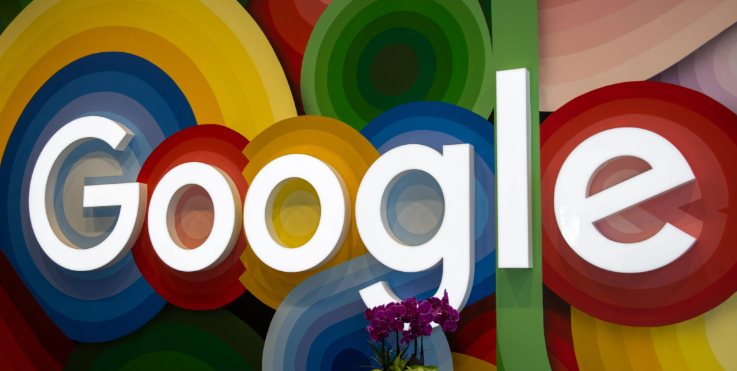
1. 创建清理脚本文件
- 打开记事本→输入以下代码:
batch
@echo off
:: 删除Chrome缓存文件夹
del /s /q "%LOCALAPPDATA%\Google\Chrome\User Data\Default\Cache"
del /s /q "%LOCALAPPDATA%\Google\Chrome\User Data\Default\Media Cache"
:: 删除Cookie和浏览数据文件
del /s /q "%LOCALAPPDATA%\Google\Chrome\User Data\Default\Cookies"
del /s /q "%LOCALAPPDATA%\Google\Chrome\User Data\Default\History"
echo 缓存清理完成!
- 保存文件→命名为`clear_chrome_cache.bat`→存放路径自定义(如桌面)。
2. 设置定时任务自动运行
- 按`Win+R`→输入`taskschd.msc`→进入“任务计划程序”→点击“创建任务”。
- 填写任务名称(如“Chrome缓存清理”)→切换至“触发器”→新建触发器→选择“每天”或“每小时”→设置具体时间。
- 切换至“操作”→新建操作→选择“启动程序”→在路径中输入`clear_chrome_cache.bat`的完整路径→确认保存。
3. 手动执行脚本清理缓存
- 双击`clear_chrome_cache.bat`文件→命令行窗口自动运行→显示“缓存清理完成!”提示→关闭窗口。
- 若需清理特定数据:右键点击脚本→编辑→添加或删除对应文件路径(如`Web Data`文件夹)。
4. 调整脚本清理范围
- 清理全部数据:在脚本中添加以下代码(慎用):
batch
del /s /q "%LOCALAPPDATA%\Google\Chrome\User Data\Default\*"
- 保留书签和设置:仅删除缓存相关文件夹→避免影响用户数据。
5. 验证清理效果
- 打开Chrome→输入`chrome://cache/`→若页面无内容→说明缓存已清空。
- 检查存储路径:按`Win+R`→输入`%LOCALAPPDATA%\Google\Chrome\User Data\Default`→确认`Cache`文件夹为空。
